Le bus can
Dewesoft POUVEZ module d’Acquisition est en mesure d’écouter le trafic sur le bus can des interfaces à partir de différents fabricants et d’acquérir les messages can, ce qui est PEUT-Acquisition de Données de base de l’unité et peut contenir plusieurs signaux de canaux. Selon le système utilisé PEUT, de voiture différentes données sont disponibles, comme la température, la révolution, l’accélération, et beaucoup plus.
- Matériel requis - Dewesoft USB
- Le programme d’installation fréquence d’échantillonnage d’Au moins 1 kHz
POUVEZ messages et/ou les canaux doivent être définis et mis en place avec:
- réglage de la commune PEUVENT paramètres/options
- créer un nouveau:
- Importer à partir de l’existant .dbc fichier
- Ajouter manuellement avec canal procédure d’installation pour le Message/la configuration du Signal
Utilisez le mode de balayage pour trouver les messages automatiquement
modifier les:
- Modifier
- Supprimer
Pour de l’aide supplémentaire avec le bus can Acquisition visite Dewesoft de formation PRO -> Dewesoft page Web -> Formation PRO.
Lorsque vous sélectionnez un PEUT sur l’onglet Dewesoft écran de Configuration, sur la partie supérieure de l’écran paramètres s’affiche:
- POUVEZ paramètres/options avec des informations sur le message can / paramètres du canal; d’importer des données à partir de DBC bibliothèque\
- Message/liste de canaux d’informations sur les messages can / canaux de primaire et de l’INSTALLATION de la colonne avec la touche Setup pour appeler PEUT-canal de la fenêtre de configuration
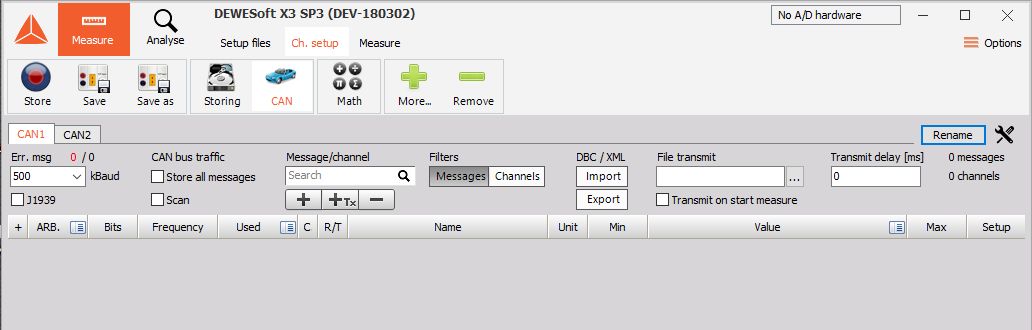
En standard, il n’y a pas les messages et les canaux disponibles (rapport sur le nombre de messages et les canaux de la liste est affiché sur la partie droite de cette région). Il existe trois façons de créer:
- Importer des messages et / ou les canaux existants .dbc fichier
- Ajouter des messages et / ou les canaux manuellement
- Utilisez le mode de balayage pour rechercher des messages et / ou les canaux automatiquement
Tout ce travail peut être fait avec des paramètres et des options sur cette partie de l’écran de Configuration.
POUVEZ paramètres / options
PEUT-numéro de port
Avant d’ajouter des messages ou des chaînes, vous devez sélectionner le port can. Jusqu’à 4 ports sont pris en charge par Dewesoft.
Pour sélectionner le port il suffit de cliquer sur approprié PEUT bouton, sélectionnez à partir de CAN0 à CAN3 (en fonction de ports disponibles).

Nombre de boutons dépendent des ports sélectionnés PEUVENT HW setup.
Pour de plus amples informations sur POUVEZ visiter ->Dewesoft page Web -> Support -> Téléchargements.
PEUT - vitesse en baud
Le débit en bauds est très important. En fait, certains véhicules opération peut être interrompue si nous connecter au bus avec le mauvais débit en bauds ensemble.
Sélectionnez la boîte de vitesse à partir de la kBaud champ de la liste déroulante ou entrez la valeur. Disponibles sont tous des valeurs communes de 5 à 1000 kBaud.
Dewesoft prend en charge différents PEUVENT vitesses pour chaque port can. En vertu de la vitesse de transmission boîte d’édition, nous avons également une notification de combien de messages sont arrivés par le bus et combien d’entre eux ont été corrompues (rouge). Cette information indique si le débit est correct et si le bus a des problèmes liés à une mauvaise connexion de bus ou de surcharge.
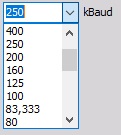
Importer des messages et / ou les canaux existants .dbc fichier
Appuyez sur la DBC Bibliothèque bouton Importer pour obtenir un standard de la fenêtre Ouverte. Maintenant, sélectionnez le nécessaire *.dbc fichier et appuyez sur le bouton “Ouvrir” pour importer le fichier souhaité, puis une liste de tous les messages et les canaux apparaissent.
(voir aussi -> Messages/de la liste des canaux)
Vous pouvez modifier les messages et les canaux manuellement.
Également exporter des messages can est possible. Pour cela, veuillez activer l’Autoriser POUVEZ option d’exportation dans Dewesoft paramètres. L’accordeur peut être trouvé par le Système d’ouverture de dossier (allez dans Paramètres -> Avancé -> Matériel). L’exportation peut être activée dans la section.

Après le redémarrage de Dewesoft, l’exportation DBC option est également disponible dans PEUT de configuration des canaux.

Utilisez le mode de balayage pour rechercher des messages et / ou les canaux automatiquement.
Lorsque vous avez déjà connecté un système can bus à la Dewesoft système, vous pouvez également cliquer sur l’Analyse case dans le coin supérieur gauche.

Dès que l’on coche l’option d’Analyse, les messages qui viennent de l’arrêt de bus sera affiché. Alors maintenant, nous pouvons voir l’Id de message, la vitesse de messages et de données binaires brutes valeurs provenant du bus.

L’exemple ci-dessus montre les cinq nouveaux messages, qui ont été trouvés automatiquement.
REMARQUE: La fonction de balayage peut aussi trouver des messages; il n’est pas en mesure d’identifier les signaux (canaux) dans les messages.
Si nous savons, nous pouvons définir les canaux de la spécification. Nous choisissons le bouton Setup et le message vide de l’écran de configuration - permet de canaliser fenêtre de configuration s’affiche (voir ci-dessous).
La sélection des messages et / ou les canaux
Pour sélectionner/désélectionner tous les message, veuillez cliquer sur le on/Off Sur le panneau d’onglets pour obtenir des options suivantes:
- Sélectionner tout - cela permet de sélectionner tous les messages et les canaux qui s’étendent dans la vue actuelle. Si vous souhaitez sélectionner tous les canaux de tous les messages, il est plus facile d’utiliser le canal de la vue, puis Sélectionnez tous. Tous les messages seront activés dès qu’il y a un canal intérieur de cet ensemble de messages à utiliser.
- Désélectionner tout - va régler tous les canaux off
- Supprimer tous les vide messages - efface tous les messages sans chaînes
- Supprimer tous les messages - efface tous les messages et les canaux dans les messages qui sont sur off
- Afficher tous les canaux- choix permet d’afficher tous les canaux
- Afficher les canaux utilisés - bascule affiche seulement les canaux qui sont utilisés
J1939 soutien
J1939 est utilisé pour activer spécial de décodage de l’arbitrage ID qui comprend l’expéditeur, le destinataire et l’ID du message lui-même. Cea ID est toujours étendu dans ce cas. Ce qui est le plus largement utilisé sur des camions. Assurez-vous que le type de bus est vraiment J1939 avant d’activer cette option.